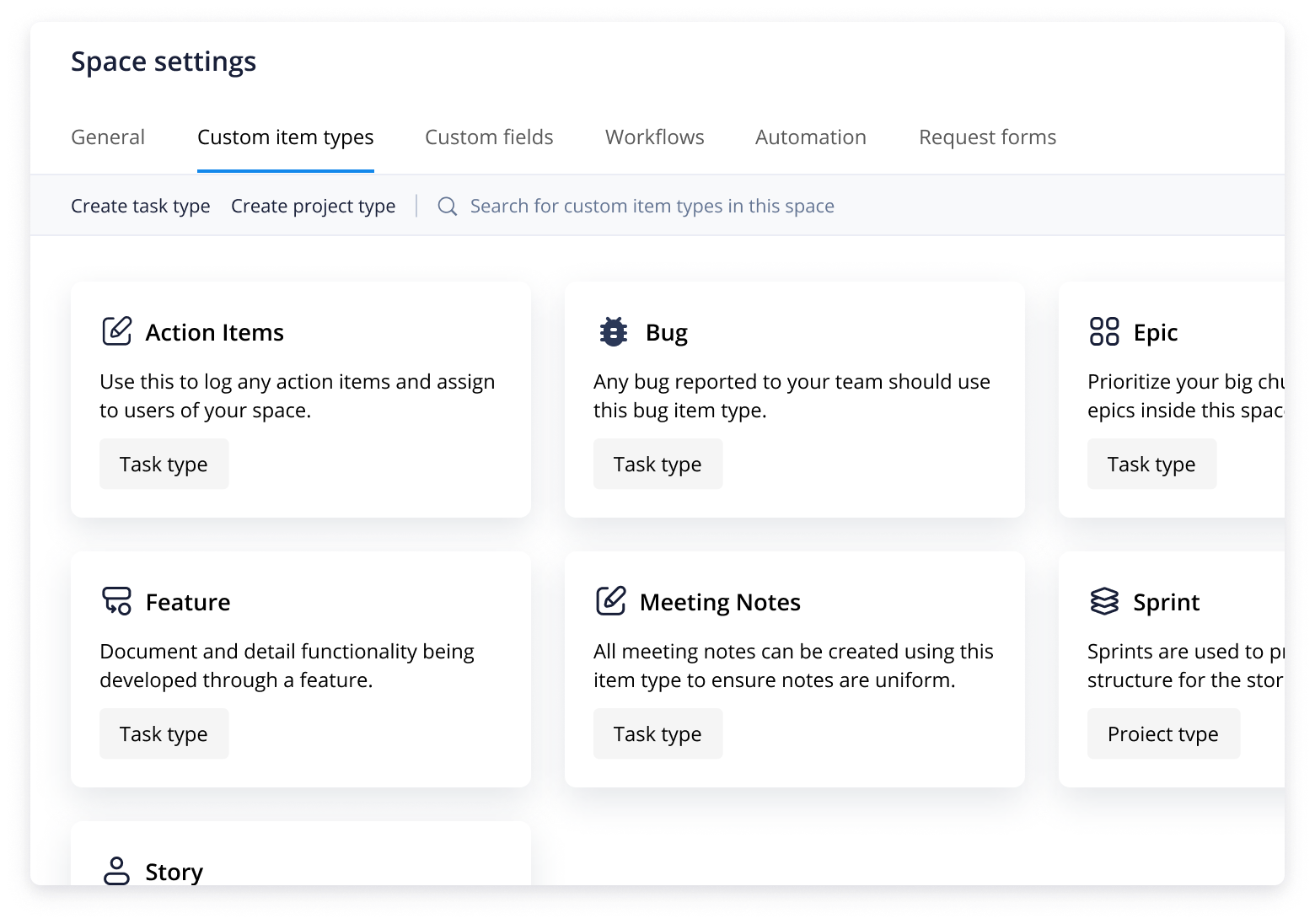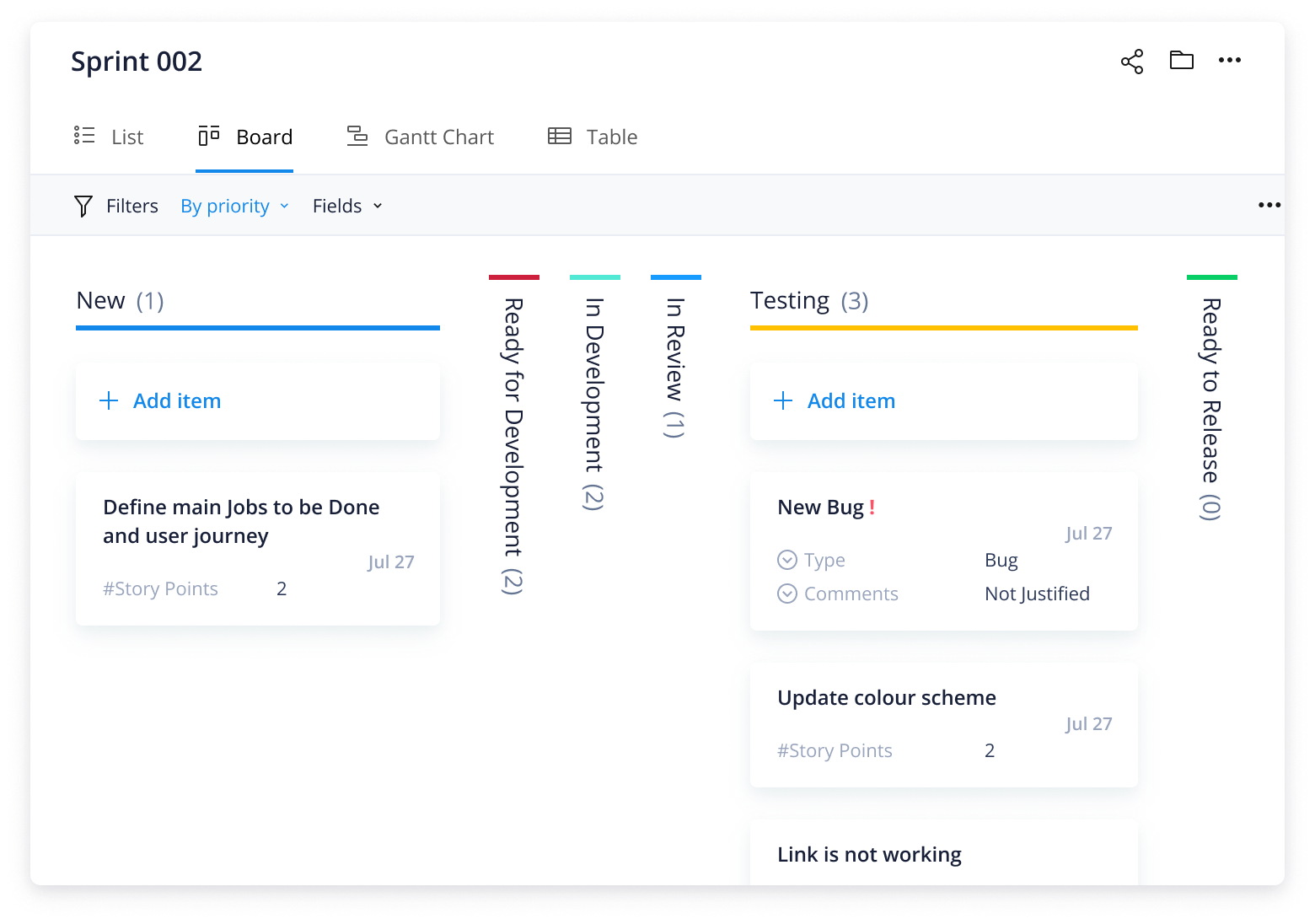Aprovecha las capacidades de la metodología Agile de gestión de proyectos
La metodología de trabajo en equipo Agile es una de las favoritas de los equipos modernos de desarrollo de software. Sus equipos trabajan y consiguen resultados de media más rápido que los equipos que siguen otras metodologías.
Para poder adoptar la adaptabilidad y velocidad de Agile, necesitas una herramienta que te ayude a estructurar tu trabajo y apoyar tu flujo de trabajo de desarrollo de equipo Agile. Wrike fue diseñado pensando en los equipos Agile. Esta plantilla te permite priorizar fácilmente tu trabajo pendiente y definir sprints Agile, gestionar tus reuniones Scrum e informar sobre el progreso utilizando informes.